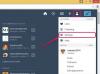Poleg predvajanja najrazličnejših vrst video datotek lahko brezplačni medijski predvajalnik VLC posname vse, kar lahko predvaja. VLC lahko uporabite za snemanje videa z DVD-ja na trdi disk, zajemanje pretočnega videa iz interneta in snemanje posnetka zaslona namizja računalnika. VLC uporabite samo za snemanje nezaščitenega pred kopiranjem videoposnetka, za katerega imate dovoljenje.
Omogočanje gumba za snemanje
Gumb za snemanje se privzeto ne prikaže v vmesniku VLC. Če želite v vmesnik dodati gumb za snemanje, odprite meni »Pogled« v VLC-ju in kliknite »Napredne kontrole«. The gumb za snemanje se prikaže na spodnjem delu programskega vmesnika VLC, med gumbom »Predvajaj« in gumbom časovni drsnik. Gumb za snemanje ostane omogočen, dokler znova ne kliknete »Napredne kontrole« v meniju »Pogled«, tudi če zaprete in znova zaženete program.
Video dneva
Snemanje z diska
Če ste domači film zapisali na DVD in se nato odločili, da želite videoposnetek ponovno urediti, lahko uporabite gumb za snemanje v predvajalniku VLC media player, da posnamete video z DVD-ja na trdi disk. Začnite predvajati DVD, nato kliknite gumb za snemanje, ko DVD doseže točko, na kateri želite začeti snemati. Ko želite ustaviti snemanje, znova kliknite gumb za snemanje. VLC shrani posnete videoposnetke v mapo »Videoposnetki« v razdelku Knjižnice sistema Windows.
Snemalni tokovi
Medijski predvajalnik VLC lahko snema tudi pretočni video iz interneta. Odprite meni VLC »Media« in nato kliknite »Odpri omrežni tok«. Vnesite ali prilepite URL za pretočne medije v besedilno polje »Prosim, vnesite omrežni URL«. VLC podpira tokove, ki uporabljajo protokole HTTP, FTP, MMS, UDP in TCP. Ko se tok začne predvajati, kliknite gumb za snemanje; ponovno kliknite, da ustavite snemanje. Tako kot pri DVD-jih, VLC shranjuje posnete videoposnetke v mapo Windows »Videos«.
Namizno snemanje
Uporabite gumb za snemanje predvajalnika VLC, da posnamete video na zaslonu vašega računalnika. Snemanje zaslona je lahko koristno, če na primer posnamete videoposnetek s programsko opremo z navodili ali če želite poslati videoposnetek zrušitve programa tehnični podpori. Odprite meni VLC "Media" in kliknite "Odpri napravo za zajemanje". V meniju »Način zajem« izberite »Namizje« in kliknite »Predvajaj«. Za začetek snemanja kliknite gumb za snemanje. Zmanjšajte VLC, nato pa v računalniku izvedite opravila, ki jih želite posneti. Ko končate, obnovite VLC in znova kliknite gumb za snemanje, da shranite posnetek zaslona.